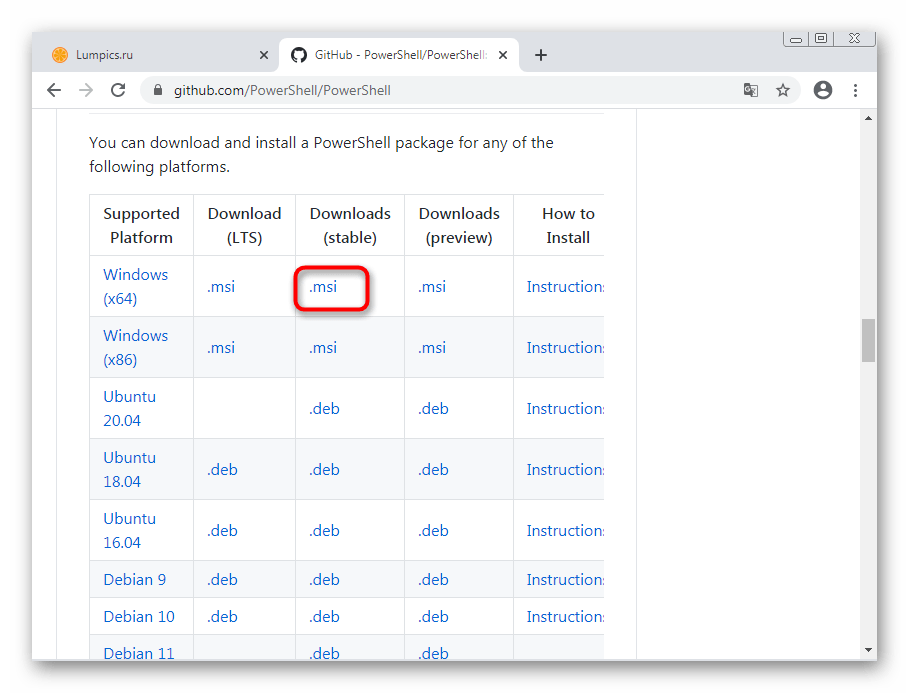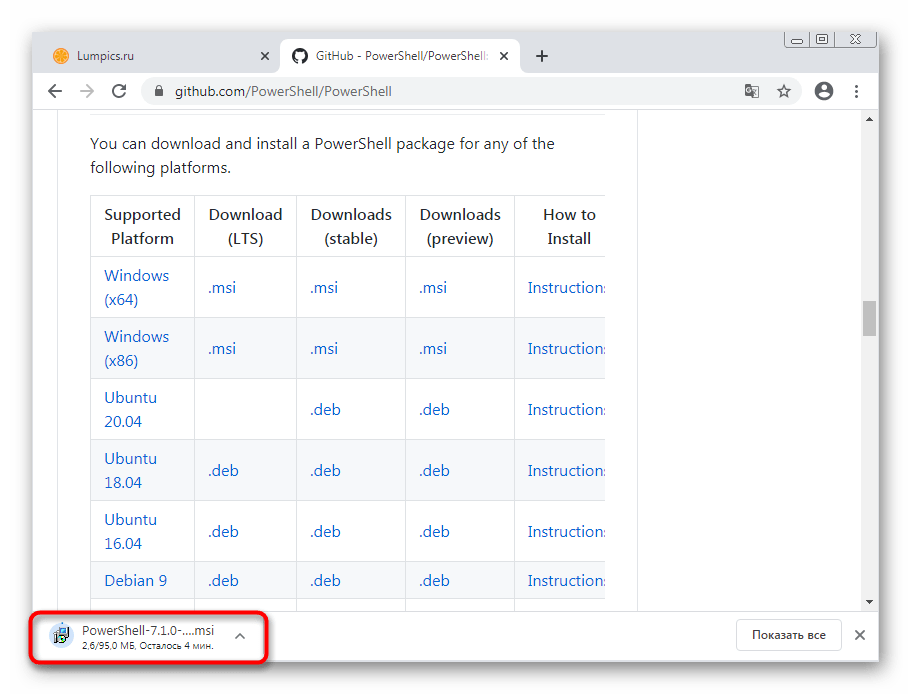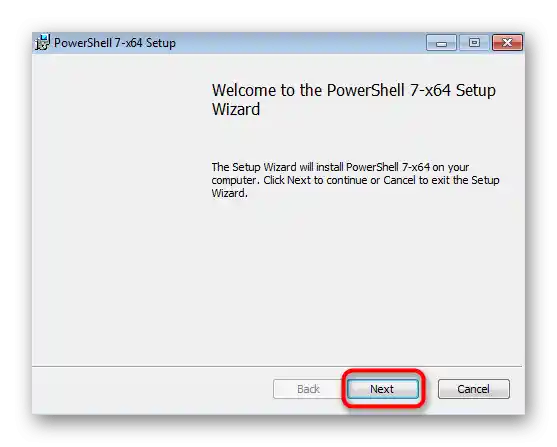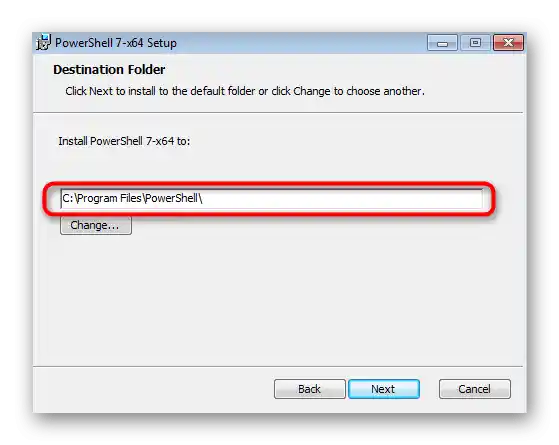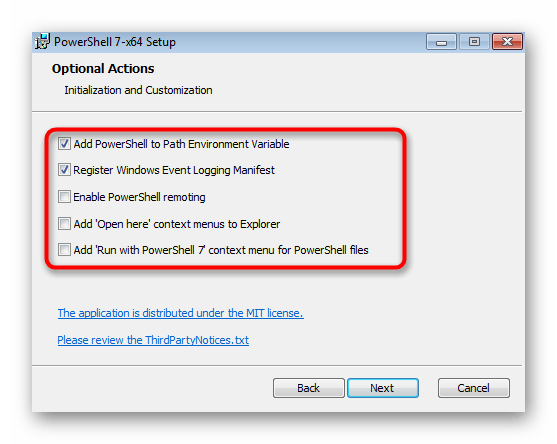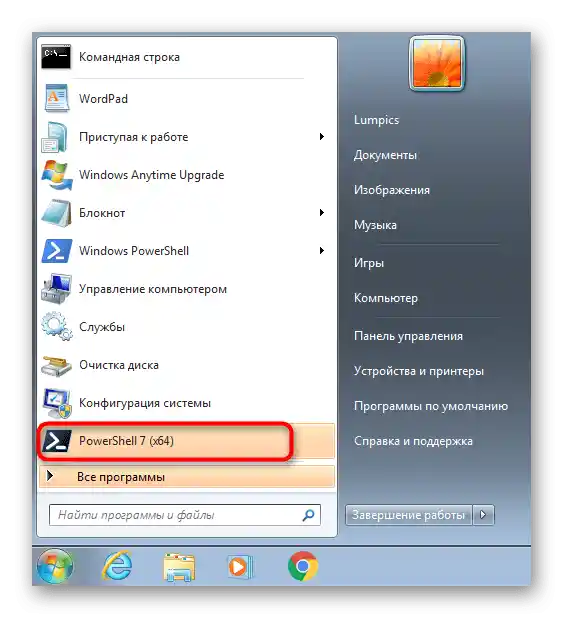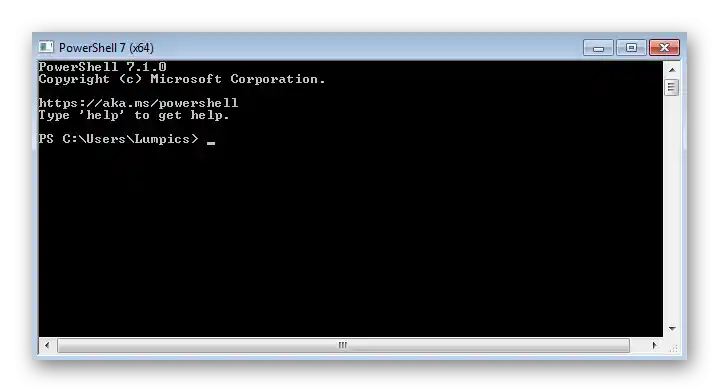Vsebina:
Korak 1: Preverjanje posodobitve SP1
Uradno posodobitev SP1 za Windows 7 razvijalci že ne podpirajo, vendar jo je še vedno mogoče namestiti, če ta posodobitev ni bila dodana v operacijski sistem. Njena prisotnost je obvezna za nadaljnjo namestitev ali posodobitev PowerShell, zato izvedite ta korak tako, da sledite navodilom na spodnji povezavi.
Več informacij: Posodobitev Windows 7 na Service Pack 1
Korak 2: Namestitev univerzalnega okolja C
Druga faza je namestitev univerzalnega okolja C, ki je potrebna za pravilno delovanje naslednjih programov in zagon PowerShell v Windows 7. Njena namestitev poteka z uradne spletne strani preko samostojnega namestitvenega programa za posodobitve WUSA.
Pojdite na prenos univerzalnega okolja C z uradne spletne strani
- Kliknite na prejšnjo povezavo in po prehodu začnite prenos obravnavanega komponenta.
- Odprite pridobljeni arhiv in poiščite paket posodobitve, ki je združljiv z vašim Windows 7. Verjetno bo to Windows6.0 ali Windows6.1, odvisno od arhitekture.Če ste po zagonu prejeli obvestilo, da posodobitev ni na voljo za ta računalnik, poskusite odpreti drug MSU-dokument.
- Začel se bo postopek iskanja posodobitev, ki bo trajal nekaj časa.
- Nato se bo prikazalo obvestilo o namestitvi KB3118401, ki ga je treba potrditi.
- Začel se bo postopek namestitve posodobitve — spremljajte njegov napredek v tem oknu.
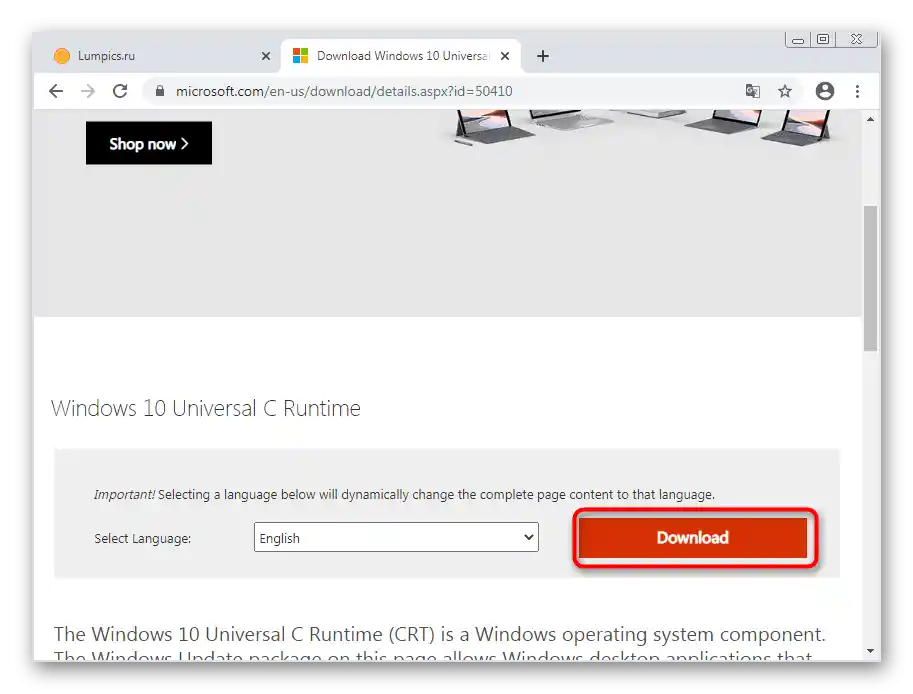
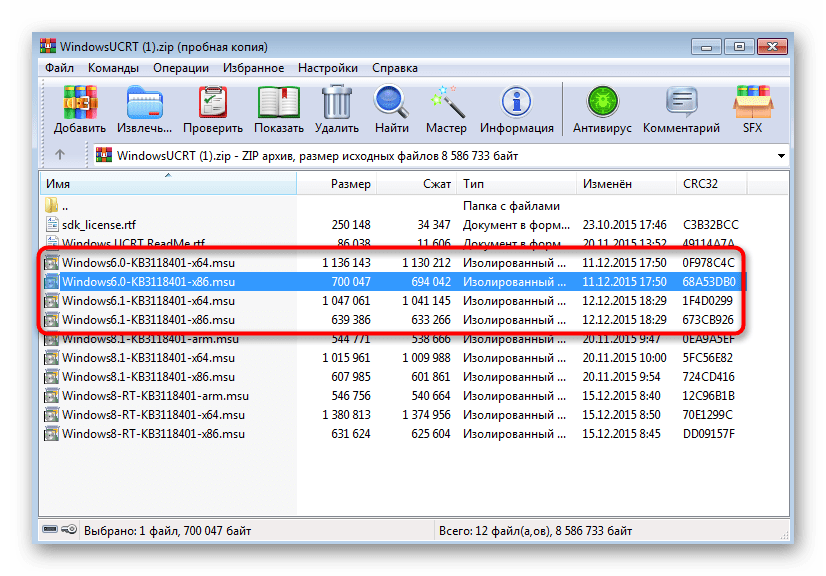


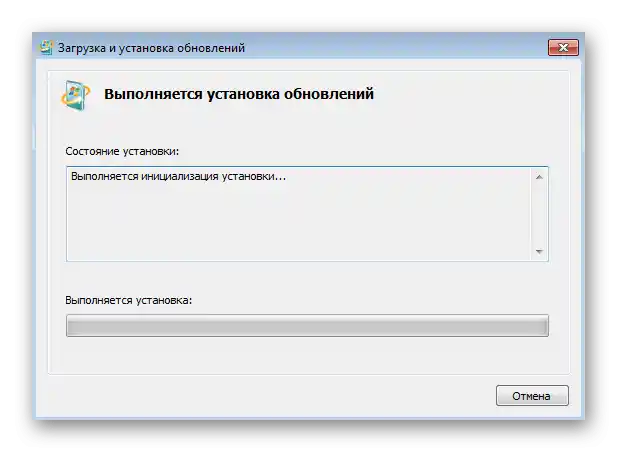
Po končanem postopku se priporoča ponovni zagon računalnika, nato pa se lotite dodajanja naslednjih komponent.
Korak 3: Namestitev WMF 5.1
Če smo zgoraj obravnavali pomožne komponente, potrebne za pravilno delovanje PowerShell, je WMF (Windows Management Framework) neposredno povezan s to komponento in ji omogoča, da v celoti izkoristi vgrajene skripte, vključno s posodobitvijo na najnovejšo različico.
Pojdite na prenos WMF z uradne strani
- Ko pridete na stran za prenos posodobitve, kliknite na povezavo "WMF 5.1", ki se nahaja v tabeli primerjave različic operacijskih sistemov.
- Po odprtju nove strani kliknite na "Download", s čimer boste prešli na izbiro datotek za prenos.
- Označite le različice za Windows 7, ki ustrezajo arhitekturi "sedmice".
- Začnite datoteko MSU, ki se nahaja v arhivu, in počakajte na iskanje ustreznih posodobitev.
- Potrdite obvestilo o njihovi namestitvi.
- Ko se prikaže sporočilo o potrebi po ponovnem zagonu operacijskega sistema, to storite, da bo PowerShell uspešno integriran.
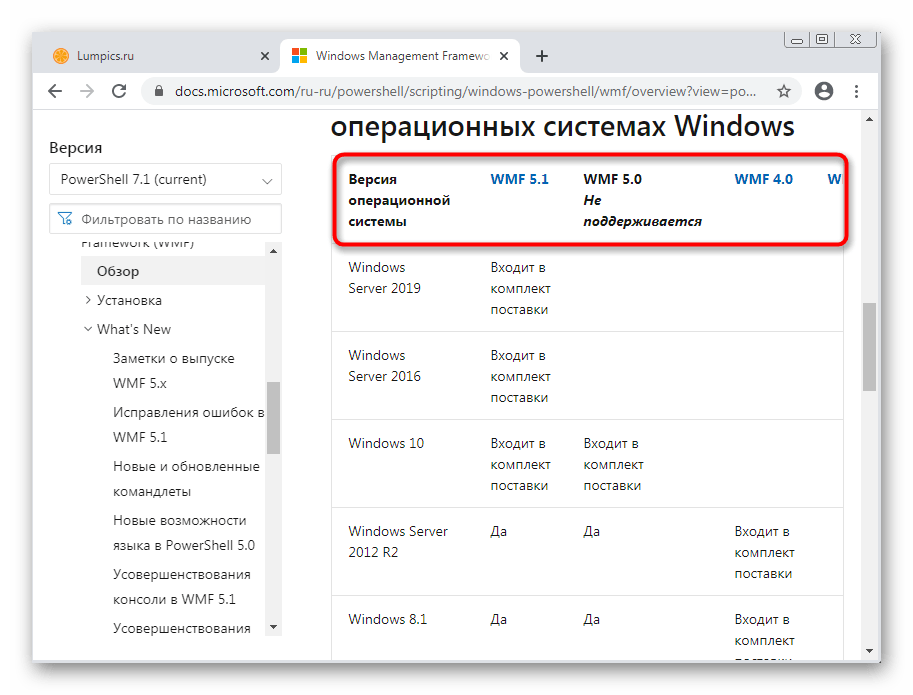
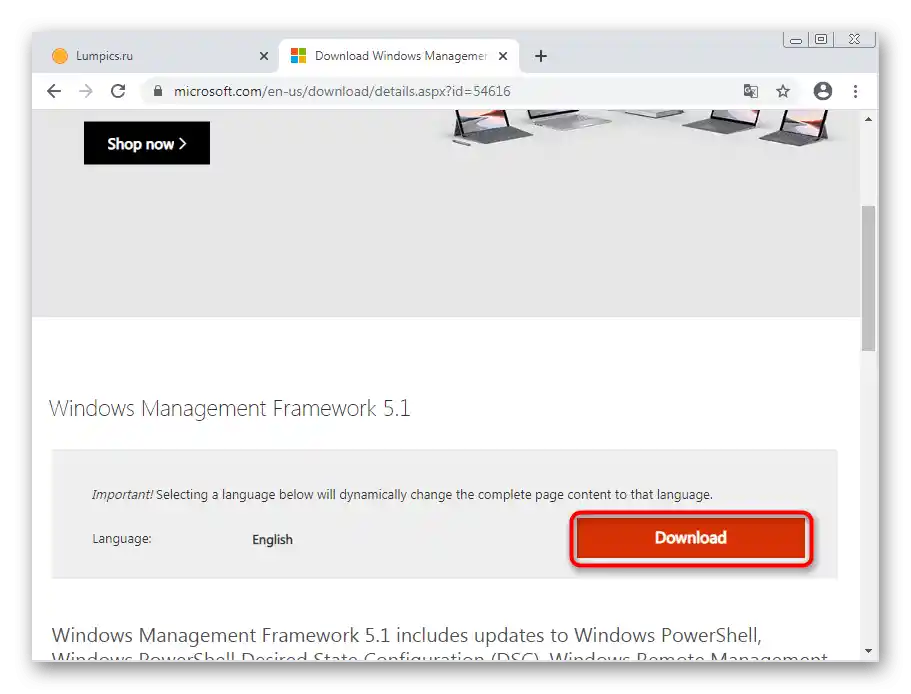
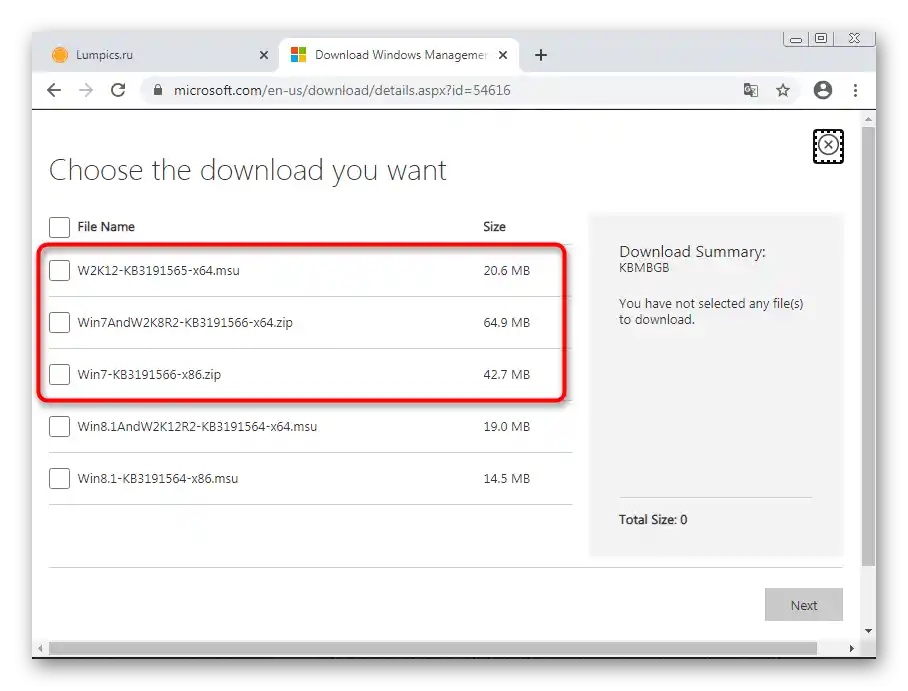
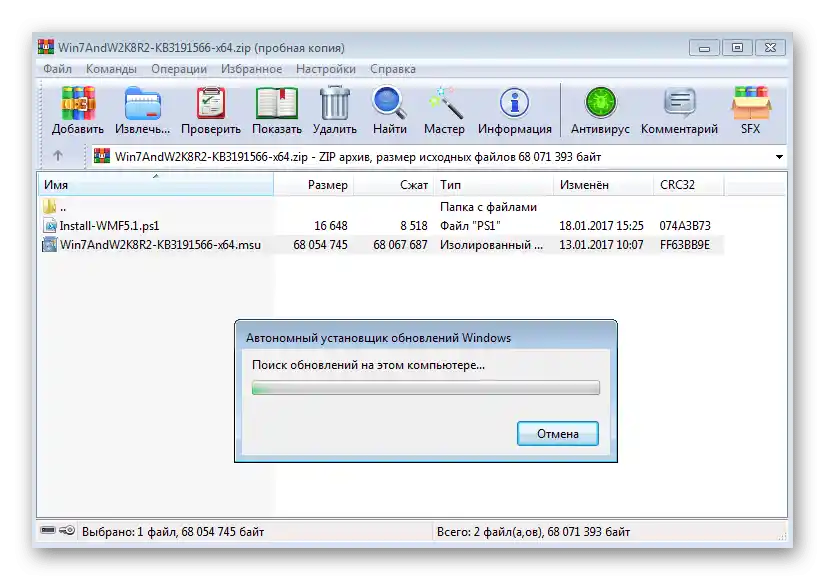

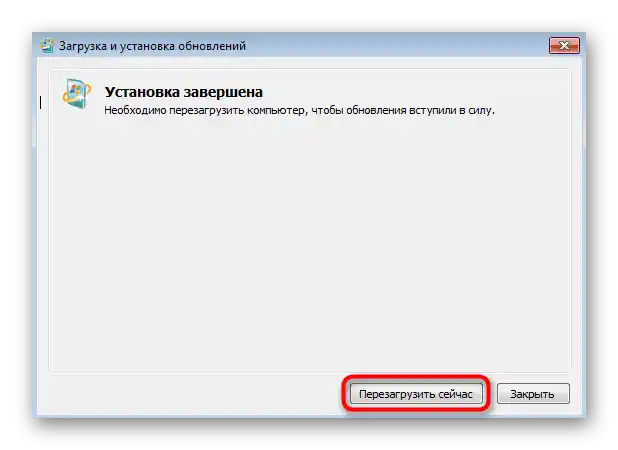
Korak 4: Zagon in posodobitev PowerShell
Po ponovnem zagonu računalnika bo PowerShell že dodan v Windows: lahko ga zaženete in preverite posodobitve prek prej prenesenega namestitvenega paketa. Če pa ni potrebe po najnovejši različici orodja, preprosto preidite na njegovo standardno uporabo.
- Odprite "Start", poiščite Windows PowerShell in zaženite to aplikacijo.
- Nato preidite do prej prenesenega arhiva, kjer je poleg datoteke MSU bil tudi skript za PowerShell.Povlecite ga na namizje za razpakiranje.
- Zdaj ga povlecite v PowerShell in počakajte, da se prikaže nova vrstica.
- Zaženite skript s pritiskom na tipko Enter.
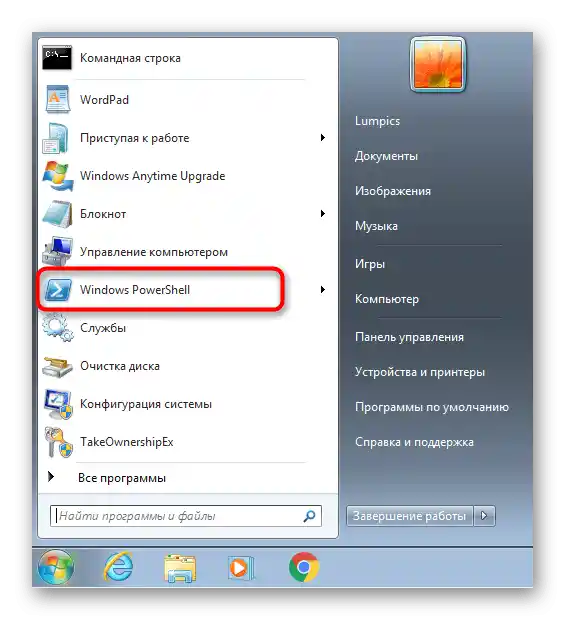
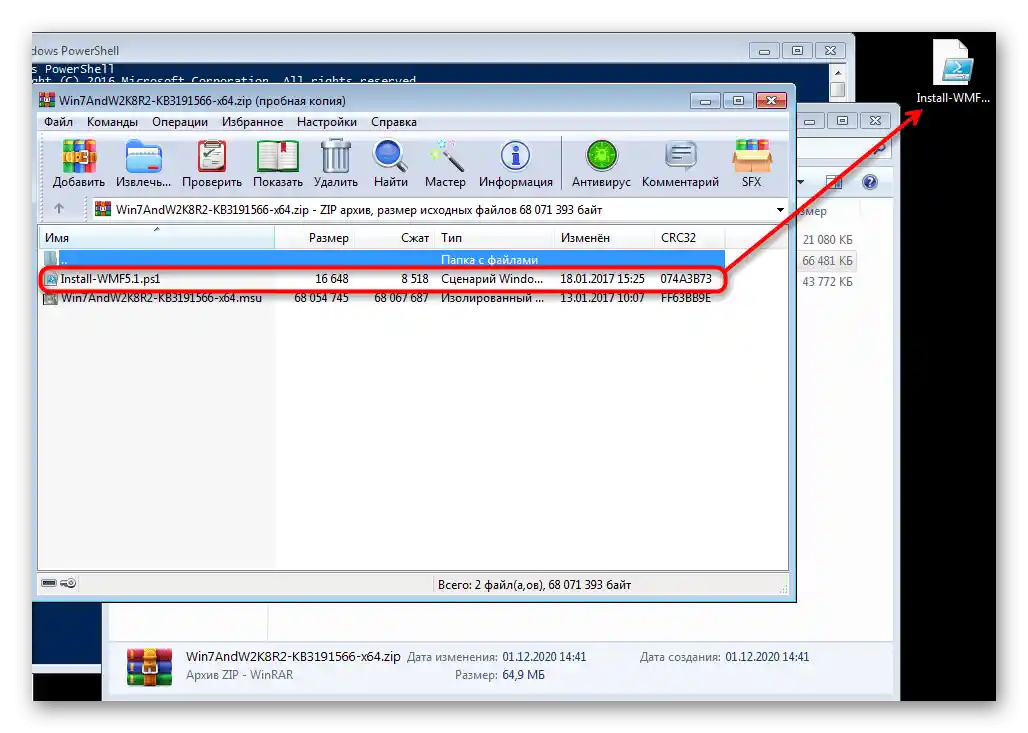
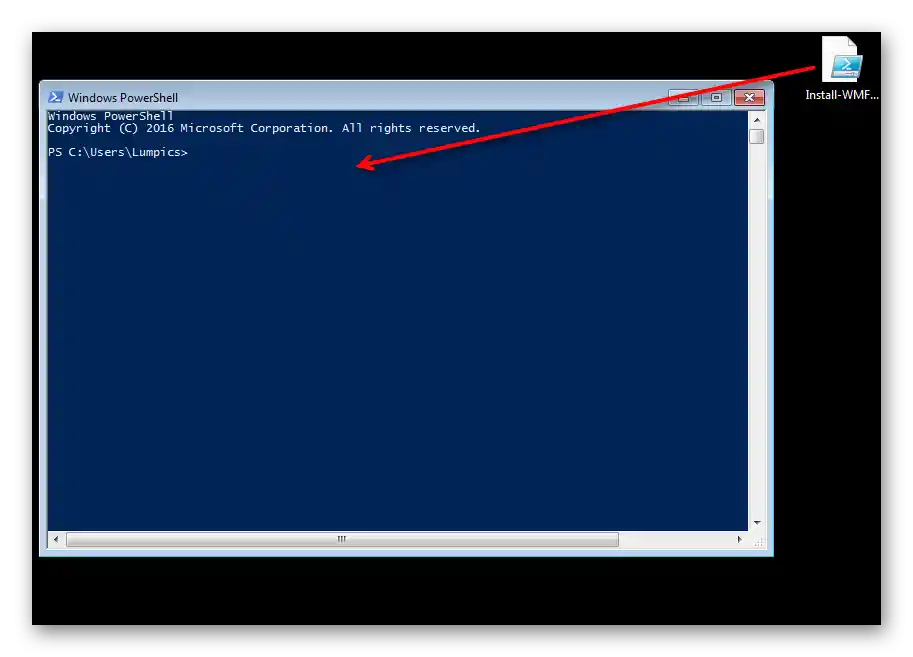
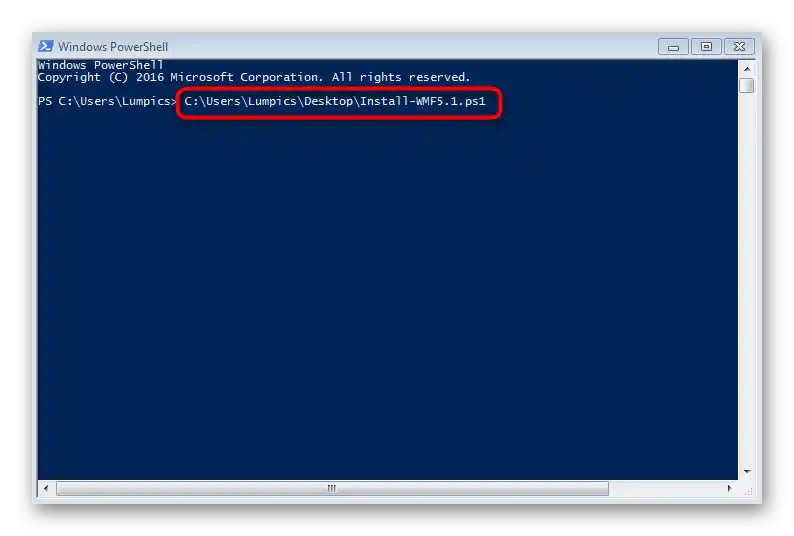
Če se na zaslonu prikaže napaka, to pomeni, da aplikacija ne potrebuje posodobitve.
Namestitev najnovejše različice PowerShell preko GitHub
Kot alternativno možnost bomo obravnavali prenos ločene aplikacije PowerShell preko GitHub. Njegova najnovejša različica se namesti poleg klasične lupine in lahko deluje vzporedno.
Pojdite na prenos najnovejše različice PowerShell z GitHub
- Po prehodu na zgornjo povezavo poiščite tabelo z imeni podprtih platform, kjer izberite svojo različico Windows in prenesite stabilno različico aplikacije.
- Po končanju prenosa zaženite namestitveni program.
- V njem preidite na naslednji korak.
- Izberite mesto na računalniku, kamor želite namestiti program.
- Seznanite se z dodatnimi možnostmi pred namestitvijo in označite tiste parametre, ki jih želite uporabiti.
- Čakajte na konec namestitve, nato pa poiščite izvršno datoteko PowerShell 7 na namizju ali v "Start".
- Po zagonu poskusite vnesti katerikoli skript, da se prepričate o normalnem delovanju konzole.